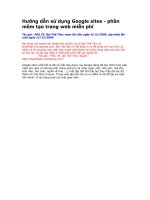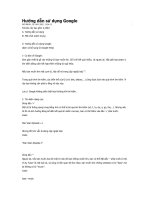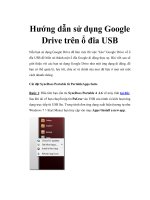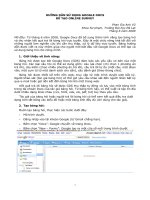Hướng dẫn sử dụng google driver
Bạn đang xem bản rút gọn của tài liệu. Xem và tải ngay bản đầy đủ của tài liệu tại đây (351.67 KB, 18 trang )
Sử dụng file trên Google Drive
Dùng drive ???
S
h
a
r
e
G
m
a
i
l
C
a
l
e
n
d
a
r
S
t
o
r
a
g
e
Bằng cách share, mọi người đều có thể sử
dụng file trên drive của bạn và hơn thế …
Có thể gởi file đính kèm từ Google Drive trong thư
điện tử.
Có thể gởi file đính kèm từ Google Drive cho
khách được mời trong lịch.
Các loại file trên drive
M
i
c
r
o
s
o
f
t
o
f
f
i
c
e
a
n
o
t
h
e
r
Apps
Các loại file khác
Cho phép:
- Chia sẻ với mọi người.
- Download xuống máy tính để sử dụng.
- Không sử dụng trực tiếp trên drive.
File Google apps
Cho phép:
-
Chia sẻ.
-
Soạn thảo – Hợp tác soạn thảo.
-
Không sử dụng được trên máy tính khi
không kết nối internet nên không cho phép
download xuống máy tính.
Microsoft Office
Chức năng:
- Chia sẻ.
- Download xuống máy để sử dụng
- Cho phép soạn thảo trực tiếp bằng
google apps. Lúc này một file có định
dạng google apps được sinh ra.
Tải file từ drive
Mở file MS word bằng Google Docs
để soạn thảo.
Mô hình không USB
Keep everything
Share anything
Access everywhere
No virus
Sử dụng drive trong việc lưu trữ và
chia sẻ giáo án điện tử.
1. Giáo viên soạn và lưu trữ GAĐT trên drive.
Thực hiện download và giảng dạy (Mô
hình phòng học ứng dụng CNTT).
2. Giáo viên chia sẻ GAĐT với đồng nghiệp
và với nhà trường (Bắt buộc để quản lý)
3. Nhà trường chia sẻ với phòng Giáo dục
(Bắt buộc để đưa vào thư viện và quản lý).
Thiết lập các mẫu hồ sơ và chỉnh sửa phù
hợp dựa vào góp ý từ các đơn vị.
1. Phòng GD&ĐT thiết lập mẫu với định dạng .gdoc
(google doc). Có thể thiết lập mẫu với định dạng
word; upload lên drive; chuyển sang định dạng
gdoc
2. Chia sẻ file mẫu đến các đơn vị với việc giới hạn
quyền được sửa file và cho phép bình luận.
3. Các đơn vị download file mẫu gdoc xuống máy với
định dạng .doc để sử dụng. Có thể tạo ra bản
copy để sử dụng trực tiếp dạng gdoc trên drive.
Trong quá trình sử dụng thực hiện góp ý mẫu.
4. Phòng GD&ĐT xem góp ý và chỉnh sửa mẫu.
1. Cài đặt google drive để kết nối drive với một thư mục
trên máy tính (thư mục google drive).
2. Khai báo thư mục lưu trữ mặc định (default) cho các
phần mềm hay dùng (MS office) là thư mục con của
thư mục google drive.
Lúc này, nhờ khả năng đồng bộ, dữ liệu được lưu trữ
song song hai nơi (thư mục google drive và drive).
- Sự cố hỏng máy có thể làm mất file trên google drive
nhưng vẫn giữ được file trên drive. Thậm chí việc xóa
file vĩnh viên trên thư mục google drive thì dữ liệu vẫn
còn nơi để khôi phục là thùng rác của drive.
- Tại mọi nơi có internet, với máy tính bất kỳ bạn đều
có thể làm việc như đang làm việc với máy tính của
mình.
Lưu trữ song song
Khai báo thư mục sử dụng mặc
định của MS Word
Chọn lênh Tools/Options/File Location
Khai báo thư mục sử dụng mặc
định của MS Excel
Chọn lệnh Tools/Option/General
Khai báo thư mục sử dụng mặc
định của MS Powerpoint
Chọn lệnh Tools/Option/Save